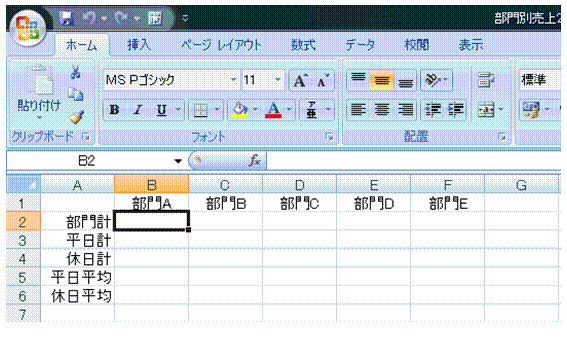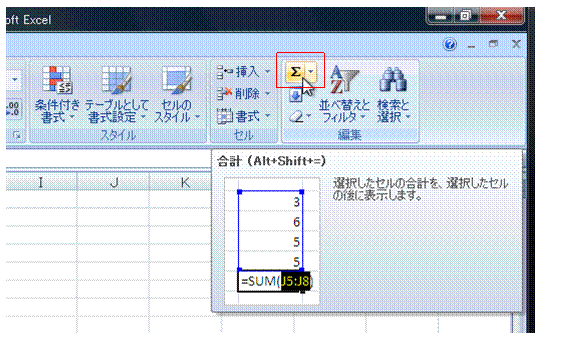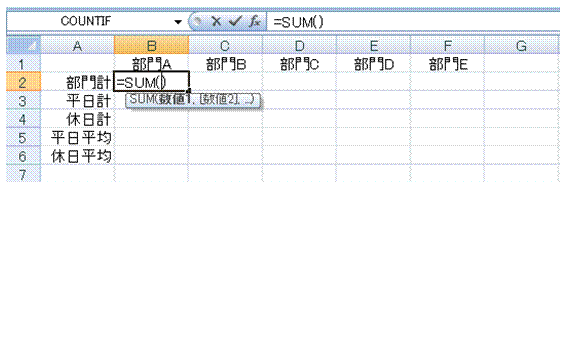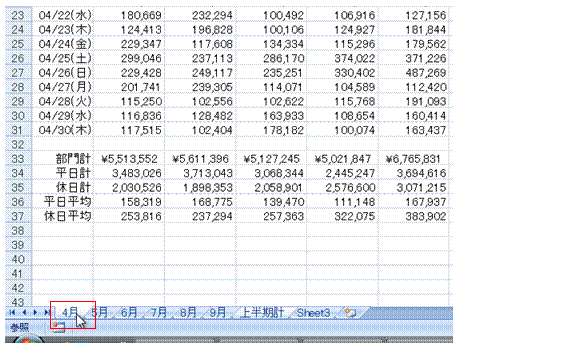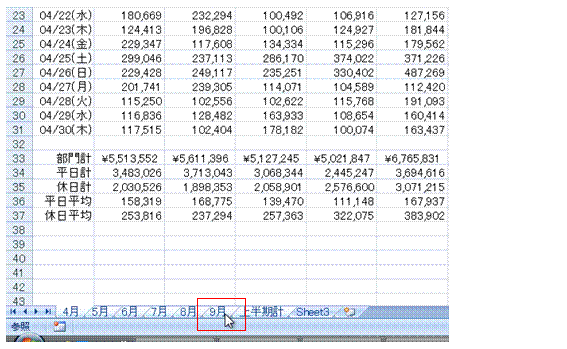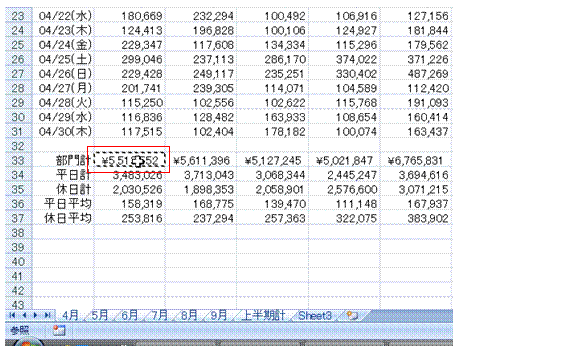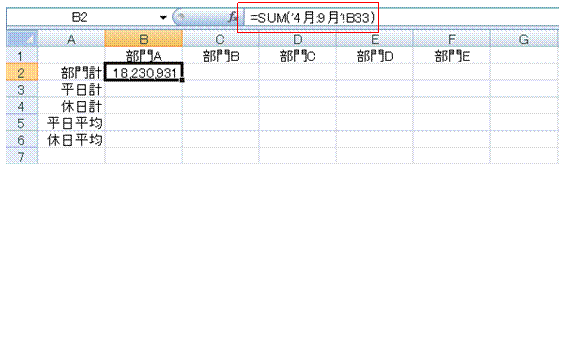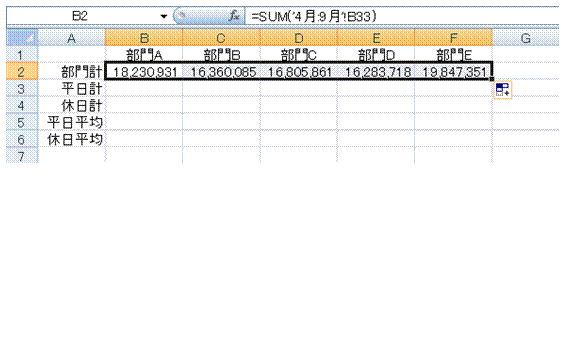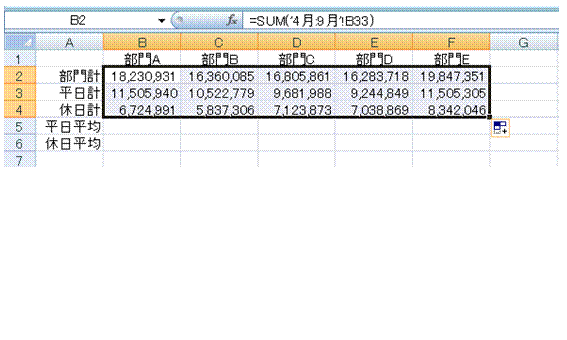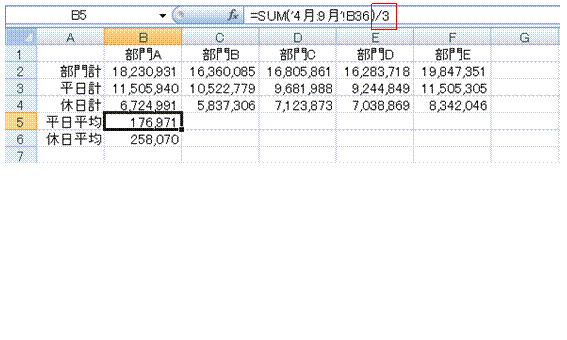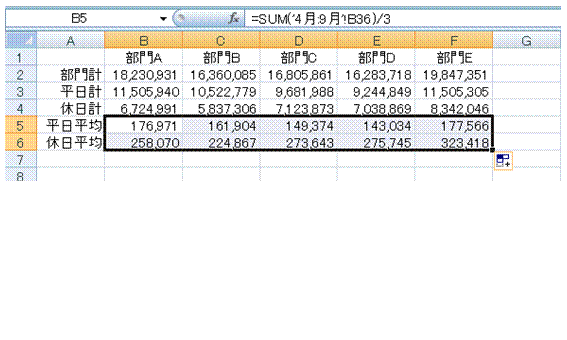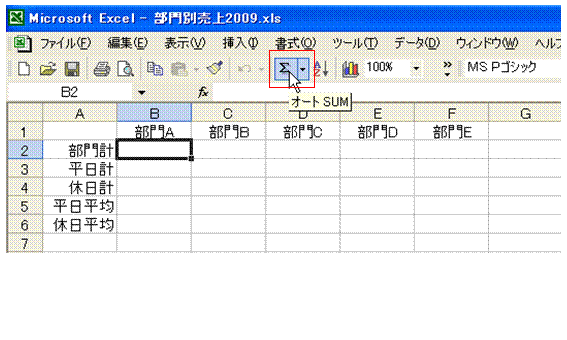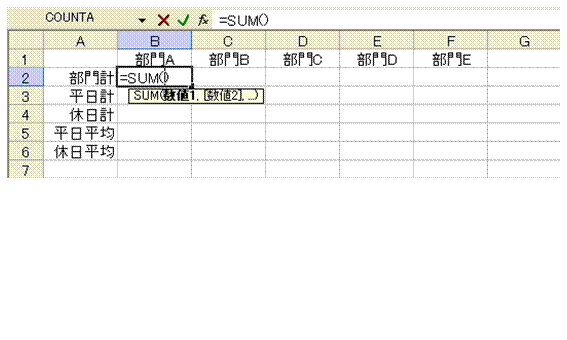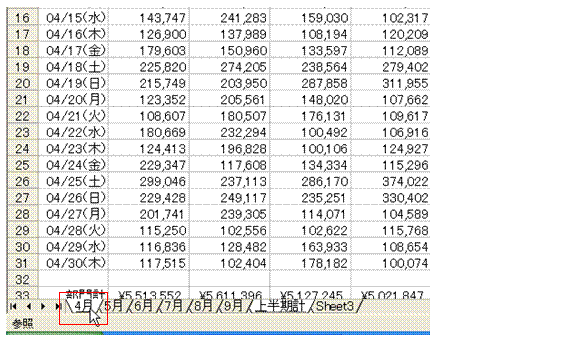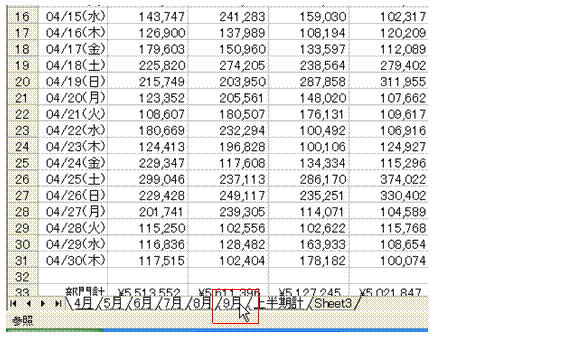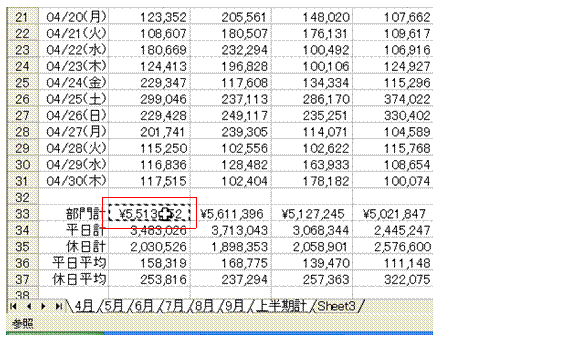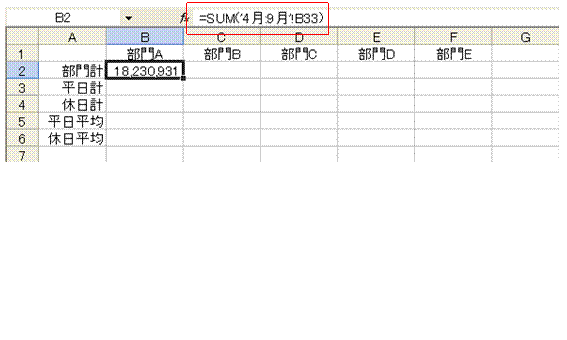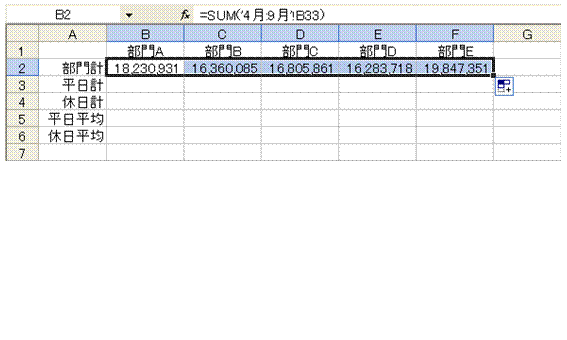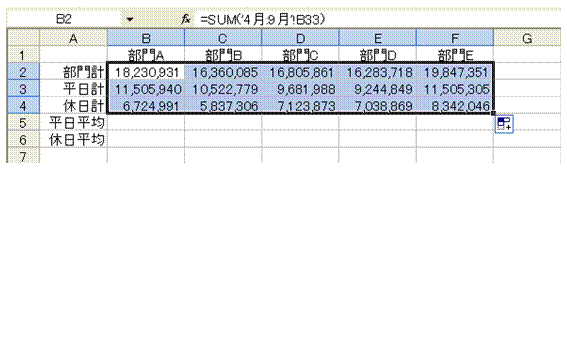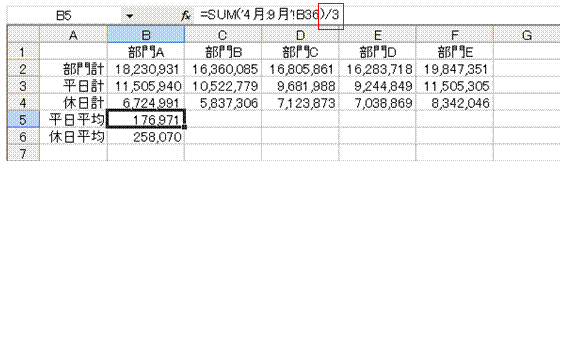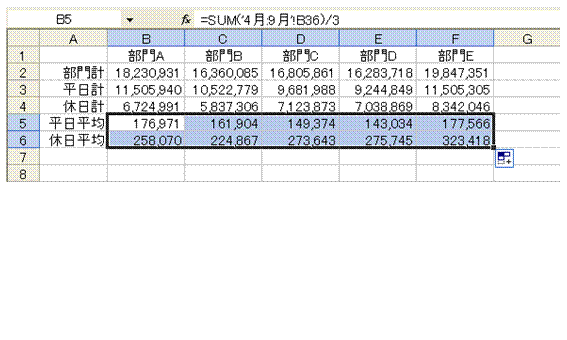他のシートで計算した結果を合算したい
|
同じセル番地に計算結果が表示されている場合は、3-D参照で、串刺し計算することができます複数のシートの同じ位置にあるセルまたはセル範囲を参照することを、「3-D参照」と呼びます。この3-D参照を使えば、同じ体裁の表の計算結果を串刺し計算できます。 ※Excel 2003/2002(XP)/2000でも、同様の手順で、3-D参照による串刺し計算が可能です。 ①串刺し計算の結果を表示するセルを選択します。
②[ホーム]タブの[合計]ボタンをクリックします。
③SUM関数式が表示されます。
④串刺し計算の対象となる先頭のシートをクリックします。串刺し計算は、連続するシート範囲で有効です。その範囲の先頭に当たるシートをまず選択します。
⑤串刺し計算の対象となる末尾のシートを[Shift]キー+クリックして、先頭シートとの間にあるすべてのシートを選択します。
⑥串刺し計算の対象となるセルをクリックで指定します。
⑦[Enter]キーを押すと、選択シート範囲の同じセル番地に表示されている値が合計されます。
⑧3-D参照によるSUM関数式を、他の列にコピーして、他の部門の合計を求めます。
※この作例では、串刺し計算の対象となるすべてのシートで、各部門の合計が同じ並びで表示されています。 ⑨3-D参照によるSUM関数式を、他の行にコピーして、「平日計」と「休日計」の部門別の合計を求めます。
※この作例では、串刺し計算の対象となるすべてのシートで、各部門の合計が同じ並びで表示されています。 ⑩平均を求める場合には、データの入力されているシート数で、SUM関数式の結果を割ります。この作例では、4~6月までしかデータが入力されていないので、「3」で割っています。
⑪計算式を他の列にコピーして、他の部門の平均も求めます。
|
||||||
|
|
|||||||
Excel 2003/2002(XP)/2000でも、同様の手順で、3-D参照による串刺し計算が可能です①串刺し計算の結果を表示するセルを選択して、ツールバーの[オートSUM]ボタンをクリックします。
②SUM関数式が表示されます。
③串刺し計算の対象となる先頭のシートをクリックします。串刺し計算は、連続するシート範囲で有効です。その範囲の先頭に当たるシートをまず選択します。
④串刺し計算の対象となる末尾のシートを[Shift]キー+クリックして、先頭シートとの間にあるすべてのシートを選択します。
⑤串刺し計算の対象となるセルをクリックで指定します。
⑥[Enter]キーを押すと、選択シート範囲の同じセル番地に表示されている値が合計されます。
⑦3-D参照によるSUM関数式を、他の列にコピーして、他の部門の合計を求めます。
※この作例では、串刺し計算の対象となるすべてのシートで、各部門の合計が同じ並びで表示されています。 ⑧3-D参照によるSUM関数式を、他の行にコピーして、「平日計」と「休日計」の部門別の合計を求めます。
※この作例では、串刺し計算の対象となるすべてのシートで、各部門の合計が同じ並びで表示されています。 ⑨平均を求める場合には、データの入力されているシート数で、SUM関数式の結果を割ります。この作例では、4~6月までしかデータが入力されていないので、「3」で割っています。
⑩計算式を他の列にコピーして、他の部門の平均も求めます。
|
|||||||
|
|